1、新建三个redis配置文件,用于定义每个服务的专属配置
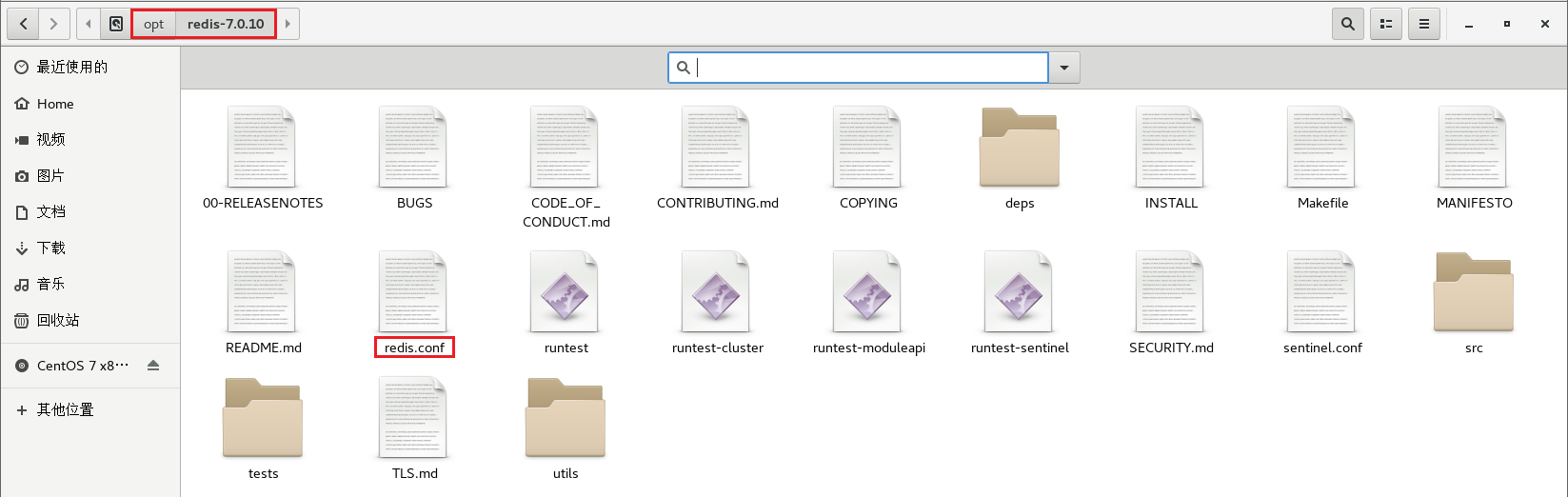
[root@localhost ~]# cd /opt/redis-7.0.10/
[root@localhost redis-7.0.10]# ll | grep redis.conf
-rw-rw-r--. 1 root root 106545 3月 21 2023 redis.conf
[root@localhost redis-7.0.10]#
1.1、复制文件redis.conf到redis安装目录下
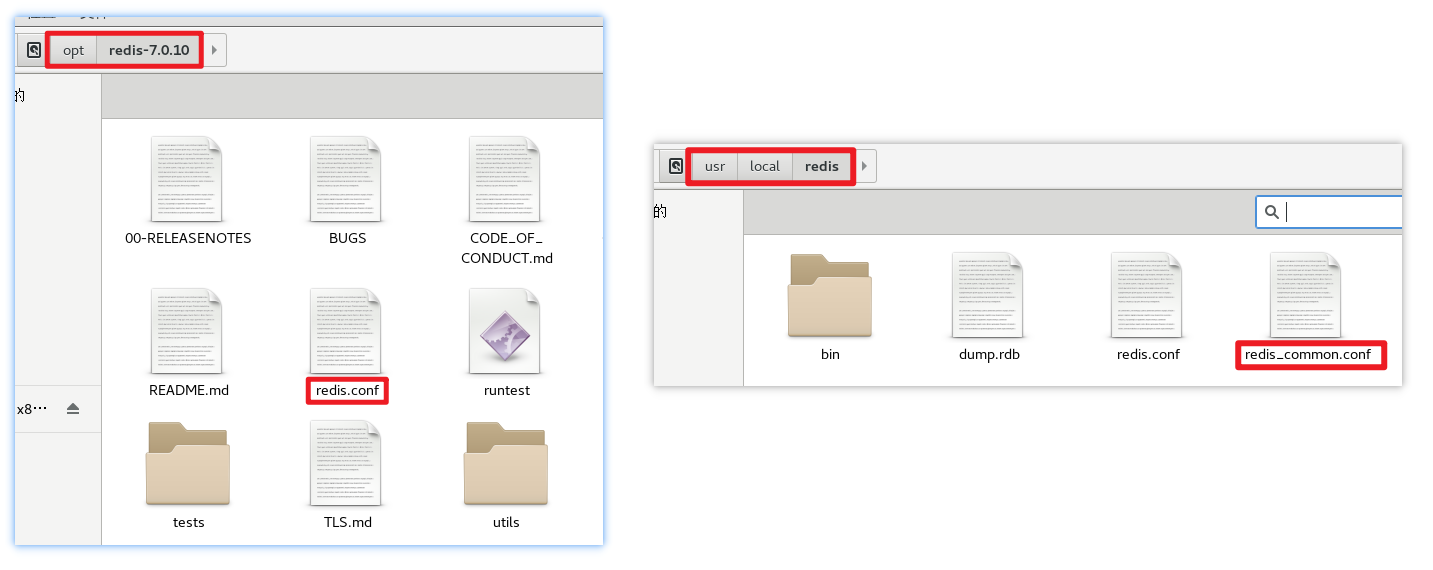
[root@localhost redis-7.0.10]# cp /opt/redis-7.0.10/redis.conf /usr/local/redis/redis_common.conf
[root@localhost redis-7.0.10]# cd /usr/local/redis/
[root@localhost redis]# ll
总用量 220
drwxr-xr-x. 2 root root 150 12月 6 2023 bin
-rw-r--r--. 1 root root 89 12月 20 2023 dump.rdb
-rw-r--r--. 1 root root 106545 6月 24 11:20 redis_common.conf
-rw-r--r--. 1 root root 106546 12月 6 2023 redis.conf
[root@localhost redis]#
1.2、关闭redis_common.conf中的 aof 功能
1.
一般模式:
2.编辑模式:
3.命令模式:/(forward search向前搜索,next查找下一个)和 :q(quit退出)
[root@localhost redis]# vim redis_common.conf
/appendonly
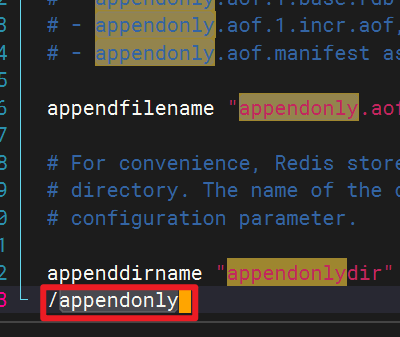
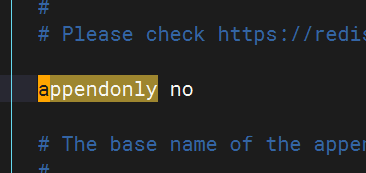
1.1.1、新建 redis_6379.conf
1.
一般模式:
2.编辑模式:i(insert)当前光标前
3.命令模式: 使用 :wq
[root@localhost redis]# vim redis_6379.conf
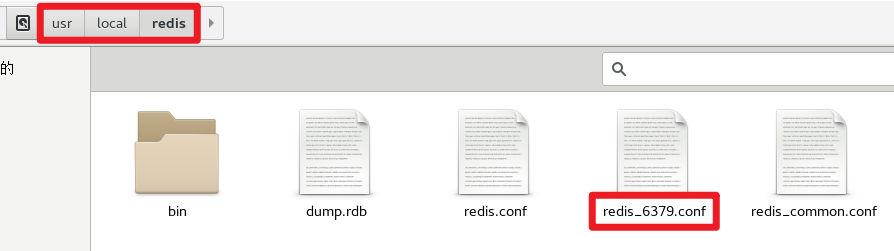
# 引入或包含 redis.conf配置
include /usr/local/redis/redis_common.conf
# 指定进程文件名
pidfile /var/run/redis_6379.pid
# 设定端口号
port 6379
# 指定rdb文件名
dbfilename dump6379.rdb
1.1.2、新建 redis_6380.conf
1.
一般模式:
2.编辑模式:
3.命令模式: 使用 :%s/old/new 替换内容 和 :wq
[root@localhost redis]# cp redis_6379.conf redis_6380.conf
[root@localhost redis]#
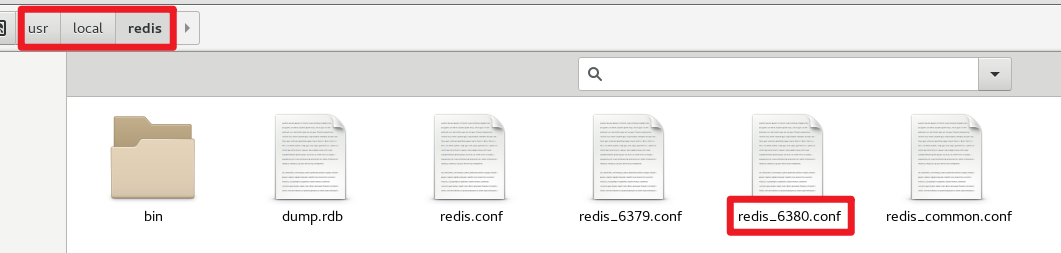
[root@localhost redis]# vim redis_6380.conf
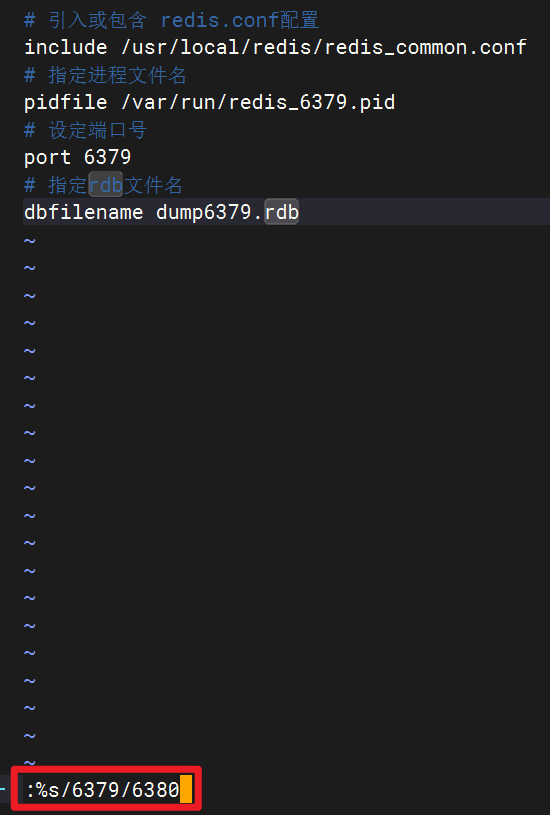
# 引入或包含 redis.conf配置
include /usr/local/redis/redis_common.conf
# 指定进程文件名
pidfile /var/run/redis_6380.pid
# 设定端口号
port 6380
# 指定rdb文件名
dbfilename dump6380.rdb
1.1.3、新建 redis_6381.conf
1.
一般模式:
2.编辑模式:
3.命令模式: 使用 :%s/old/new 替换内容 和 :wq
[root@localhost redis]# cp redis_6379.conf redis_6381.conf
[root@localhost redis]#
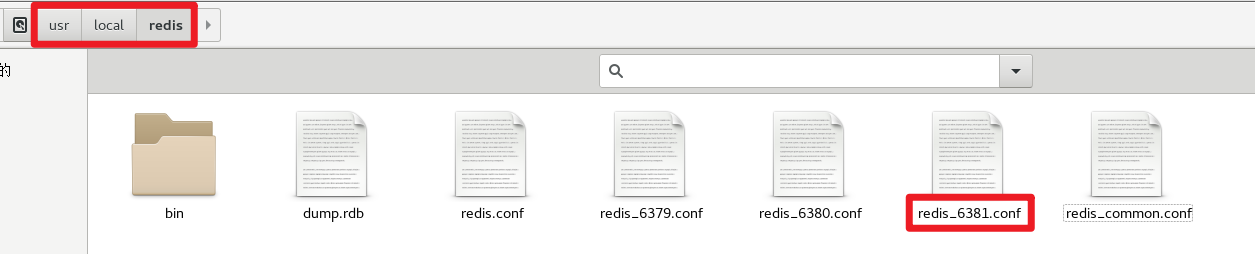
[root@localhost redis]# vim redis_6381.conf
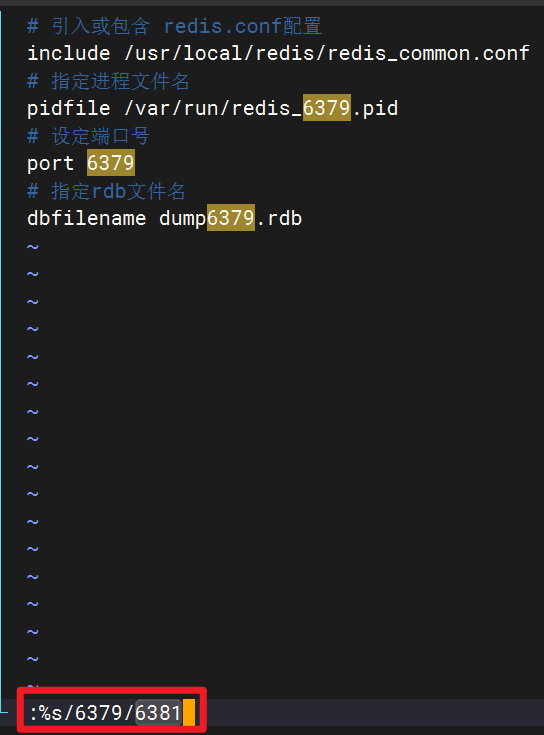
# 引入或包含 redis.conf配置
include /usr/local/redis/redis_common.conf
# 指定进程文件名
pidfile /var/run/redis_6381.pid
# 设定端口号
port 6381
# 指定rdb文件名
dbfilename dump6381.rdb
2、启动三个服务器
2.1、后台启动redis
[root@localhost redis]# vim redis_common.conf
1.
一般模式:
2.编辑模式:i(insert)当前光标前
3.命令模式:/(forward search向前搜索,next查找下一个)和 :q(quit退出)
2.2、启动 redis_6379.conf 服务
[root@localhost redis]# /usr/local/redis/bin/redis-server /usr/local/redis/redis_6379.conf
[root@localhost redis]# ps -ef | grep redis
root 5936 1 0 13:07 ? 00:00:00 /usr/local/redis/bin/redis-server 127.0.0.1:6379
root 5950 2374 0 13:07 pts/0 00:00:00 grep --color=auto redis
2.3、启动 redis_6380.conf 服务
[root@localhost redis]# /usr/local/redis/bin/redis-server /usr/local/redis/redis_6380.conf
[root@localhost redis]# ps -ef | grep redis
root 5936 1 0 13:07 ? 00:00:00 /usr/local/redis/bin/redis-server 127.0.0.1:6379
root 5963 1 0 13:09 ? 00:00:00 /usr/local/redis/bin/redis-server 127.0.0.1:6380
root 5969 2374 0 13:09 pts/0 00:00:00 grep --color=auto redis
[root@localhost redis]#
2.4、启动 redis_6381.conf 服务
[root@localhost redis]# /usr/local/redis/bin/redis-server /usr/local/redis/redis_6381.conf
[root@localhost redis]# ps -ef | grep redis
root 5936 1 0 13:07 ? 00:00:00 /usr/local/redis/bin/redis-server 127.0.0.1:6379
root 5963 1 0 13:09 ? 00:00:00 /usr/local/redis/bin/redis-server 127.0.0.1:6380
root 5979 1 0 13:09 ? 00:00:00 /usr/local/redis/bin/redis-server 127.0.0.1:6381
root 5985 2374 0 13:09 pts/0 00:00:00 grep --color=auto redis
[root@localhost redis]#
2.5、查看 redis 进程服务
[root@localhost redis]# ps -ef | grep redis | grep -v grep
root 5936 1 0 13:07 ? 00:00:00 /usr/local/redis/bin/redis-server 127.0.0.1:6379
root 5963 1 0 13:09 ? 00:00:00 /usr/local/redis/bin/redis-server 127.0.0.1:6380
root 5979 1 0 13:09 ? 00:00:00 /usr/local/redis/bin/redis-server 127.0.0.1:6381
3、使用info replication查看主从相关信息
3.1、查看redis6379的主从信息
[root@localhost redis]# /usr/local/redis/bin/redis-cli -p 6379
127.0.0.1:6379> ping
PONG
127.0.0.1:6379> info replication
# Replication
role:master
connected_slaves:0
master_failover_state:no-failover
master_replid:1109fe6a469bbd0ab301ab41951d49d2d4c47b6f
master_replid2:0000000000000000000000000000000000000000
master_repl_offset:0
second_repl_offset:-1
repl_backlog_active:0
repl_backlog_size:1048576
repl_backlog_first_byte_offset:0
repl_backlog_histlen:0
127.0.0.1:6379>
3.2、查看redis6380的主从信息
[root@localhost ~]# /usr/local/redis/bin/redis-cli -p 6380
127.0.0.1:6380> ping
PONG
127.0.0.1:6380> info replication
# Replication
role:master
connected_slaves:0
master_failover_state:no-failover
master_replid:4404d2727adac2159e33fa9ae736e6ae1882bcdc
master_replid2:0000000000000000000000000000000000000000
master_repl_offset:0
second_repl_offset:-1
repl_backlog_active:0
repl_backlog_size:1048576
repl_backlog_first_byte_offset:0
repl_backlog_histlen:0
127.0.0.1:6380>
3.3、查看redis6381的主从信息
[root@localhost ~]# /usr/local/redis/bin/redis-cli -p 6381
127.0.0.1:6381> ping
PONG
127.0.0.1:6381> info replication
# Replication
role:master
connected_slaves:0
master_failover_state:no-failover
master_replid:3dd81759608607cb84208e53b21b30f349f7c63a
master_replid2:0000000000000000000000000000000000000000
master_repl_offset:0
second_repl_offset:-1
repl_backlog_active:0
repl_backlog_size:1048576
repl_backlog_first_byte_offset:0
repl_backlog_histlen:0
127.0.0.1:6381>
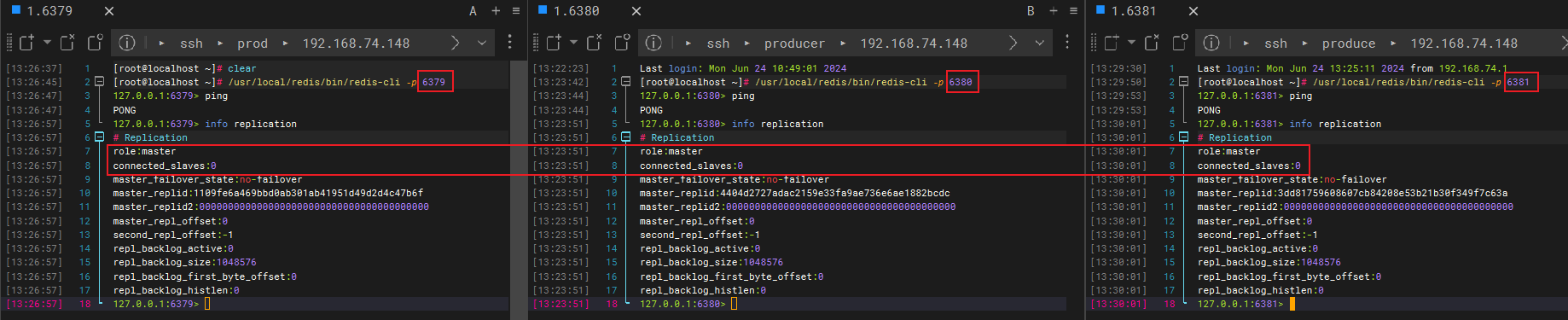








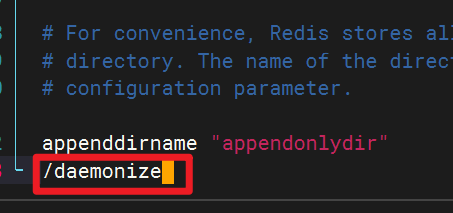
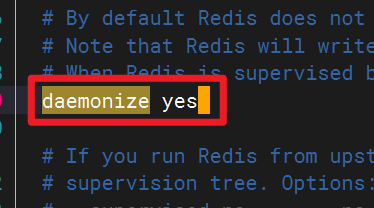
















 987
987

 被折叠的 条评论
为什么被折叠?
被折叠的 条评论
为什么被折叠?








